随着科技的发展,智能手机已经逐渐取代了部分电脑的功能,成为我们生活中不可或缺的工具。小米12x作为小米旗下的一款智能手机,深受用户喜爱。然而,当我们在...
2025-04-14 5 u盘
随着Linux操作系统在服务器和个人计算领域越来越受到重视,CentOS作为RedHatEnterpriseLinux(RHEL)的免费替代品,以其稳定性和安全性吸引了不少用户。对于新手来说,通过U盘安装CentOS7是一个既实用又充满学习机会的过程。这篇文章将以简单易懂的方式向新手详细介绍使用U盘安装CentOS7的每一个步骤。
开始安装前,首先需要准备以下几个条件:
一张8GB及以上容量的空白U盘。
一台可以正常上网的电脑。
一台支持从U盘启动的PC作为安装目标。
CentOS7的镜像文件。可以从官方网站下载。
1.1创建U盘启动盘
需要将下载好的CentOS7镜像文件刻录到U盘中。以下是详细步骤:
1.在Windows系统中下载并安装Rufus等U盘制作工具。
2.插入U盘,打开Rufus,选择对应的设备。
3.在“磁盘选项”中选择下载的CentOS7ISO镜像文件。
4.点击“开始”按钮,根据提示完成制作。
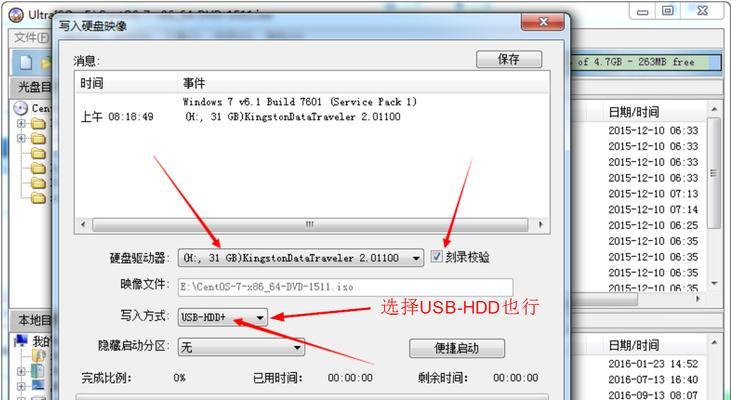
安装前,需要对目标PC的BIOS进行设置,以确保可以从U盘启动:
2.1进入BIOS设置
1.启动电脑,根据屏幕提示,通常按F2、Del或者Esc键进入BIOS设置。
2.在BIOS中找到“启动顺序”选项,通常位于Boot或Security菜单下。
2.2设置启动顺序
1.将U盘设置为第一启动项。如果U盘已经显示在设备列表中,直接选中并进行移动即可。
2.如果选中U盘后未出现移动选项,可以在同一菜单中找到排序选项进行调整。
3.保存设置并退出BIOS。通常在BIOS菜单中选择“保存并退出”或“ExitSavingChanges”并按Enter键。
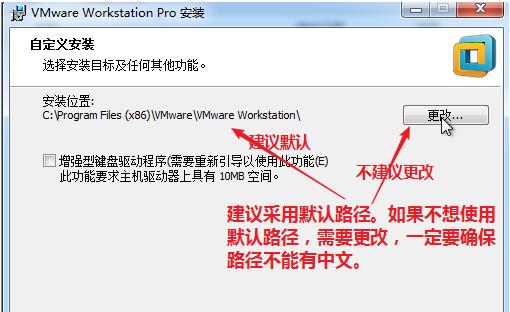
设置好启动顺序之后,接下来将进行CentOS7的安装流程:
3.1系统引导和分区规划
1.插入有CentOS7的U盘重启电脑,应该能看到如下图所示的启动界面:

2.选择“InstallCentOS7”选项开始安装。
3.语言选择页面可选择你熟悉的语言,以方便操作,然后点击“Continue”。
4.在“软件选择”页面选择需要安装的CentOS7版本及组件,新手建议选择“ServerwithGUI”适合之后进行图形界面操作,然后点击“Done”。
5.选择“InstallationDestination”,确保“自动分区”选项未勾选,因为之后需要自定义分区。
6.点击“Done”开始分区。
3.2自定义分区
在分区界面,建议至少创建以下三个分区:
1.根分区(/):推荐使用逻辑卷管理(LVM),大小根据实际情况而定,建议划分较大空间。
2.启动分区(/boot):一般设置为200-500MB。
3.交换分区(swap):至少等同于内存,或者大于内存的2倍,不超过4GB。
完成分区后点击“Done”返回主界面。
3.3开始安装
1.返回安装源页面确认“网络和主机名”已激活。
2.点击“开始安装”按钮,系统开始安装。
3.在安装过程中,填写“日期与时间”、“软件选择”、“网络和主机名”等信息,并设置root用户的密码。
3.4安装完成与重启
安装完成后,系统会提示安装完成,取出U盘并点击“重启”按钮。

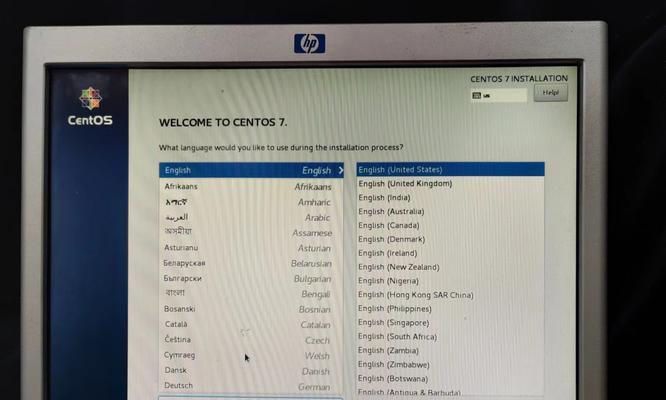
重启后,你将看到登录界面,可以使用root账户登录。之后需要进行的配置可能包括:
更新系统:执行命令`yumupdate`。
安装额外的软件包:根据个人需要使用`yuminstall`命令安装。
网络配置:确保网络正常,根据需要配置静态IP或使用DHCP。
通过上述详细的步骤,新手用户可以轻松地使用U盘来安装CentOS7。安装操作系统虽然看起来步骤繁多,但通过逐步耐心操作,并且在遇到难题时适度运用网络资源,完全能够顺利安装和配置CentOS7。如果在操作过程中遇到任何问题,都可以在社区、论坛或者官方文档中找到相应的解决方案。祝愿每位用户都能成功搭建属于自己的Linux环境。
标签: u盘
版权声明:本文内容由互联网用户自发贡献,该文观点仅代表作者本人。本站仅提供信息存储空间服务,不拥有所有权,不承担相关法律责任。如发现本站有涉嫌抄袭侵权/违法违规的内容, 请发送邮件至 3561739510@qq.com 举报,一经查实,本站将立刻删除。
相关文章

随着科技的发展,智能手机已经逐渐取代了部分电脑的功能,成为我们生活中不可或缺的工具。小米12x作为小米旗下的一款智能手机,深受用户喜爱。然而,当我们在...
2025-04-14 5 u盘

随着智能手机摄影技术的飞速发展,越来越多的用户喜欢用手机拍摄高分辨率的照片和视频。然而,手机存储空间有限,将这些大文件转移到其他设备进行备份或处理就显...
2025-04-04 11 u盘

在我们日常使用电脑过程中,U盘作为一种便捷的数据存储设备,经常会被用到。然而,当U盘被意外写保护后,就会遇到无法存储数据的麻烦。U盘被写保护了怎么解除...
2025-03-31 22 u盘

现在,随着科技的不断进步,U盘已经成为我们日常生活中必不可少的存储设备之一。而创意U盘作为一种独特的设计和功能结合的产品,受到了很多人的关注。但是,对...
2025-01-30 38 u盘

在数字时代,观看电影已成为人们娱乐生活的重要部分。有时,我们需要将电影下载到U盘中,以便在没有网络的情况下随时观看。但是,很多人不明确下载电影到U盘的...
2025-01-12 131 u盘

随着电脑的普及和技术的发展,U盘成为了我们日常生活中不可或缺的一部分。它方便快捷,能够帮助我们在不同的计算机之间传输文件。然而,U盘也成了病毒传播的重...
2025-01-12 120 u盘